تنظیمات Database Mail برای ارسال E-Mail در SQL Server
جمعه 8 آبان 1394Database Mail یک راه حل سازمانی برای ارسال e-mail از پایگاه داده SQL Server است. با استفاده از Database Mail، برنامه پایگاه داده شما می تواند به کاربران ایمیل ارسال کند. این پیغام می تواند شامل نتایج یک query و یا فایل هایی از هر منبع و یا شبکه ای باشد.

مرحله 1:
در ابتدا، به نرم افزار Microsoft SQL Server Management Studio (SSMS) نصب شده بر روی سیستم خود نیاز داریم، اگر هنوز آن را نصب نکرده اید، اول دانلود کرده و بعد نصب کنید.
مرحله 2:
حالا SSMS را باز کرده و آن را به نمونه SQL Server خود اتصال دهید.
گزینه Expand و بعد Management را کلیک کنید، در این قسمت می توانید گزینه Database Mail را پیدا کنید، مانند شکل زیر:
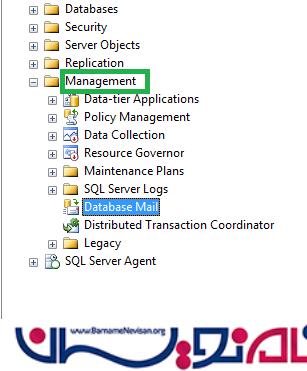
حالا بر روی Database Mail راست کلیک کرده و گزینه Configure Database Mail را انتخاب کنید.
با این کار wizard مربوط به پیکر بندی Database Mail باز می شود. Next را انتخاب کرده و ادامه دهید:
حالا اولین گزینه را انتخاب کرده، تنظیمات Database Mail را به صورت زیر انجام دهید و بعد next را بزنید.
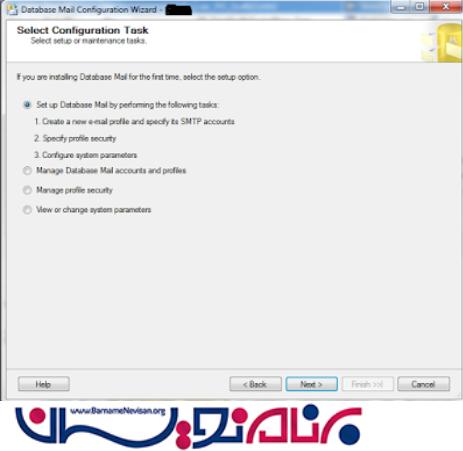
در اینجا نام پروفایل database mail خود را وارد کرده و توضیحات(Description) آن را همانطور که می خواهید بنویسید. در اینجا ما یک " Test Profile" را به عنوان نام پروفایل قرار داده ایم. در بخش حساب کاربری SMTP، گزینه Add account را انتخاب کنید تا یک حساب کاربری جدید مانند شکل زیر ایجاد شود:
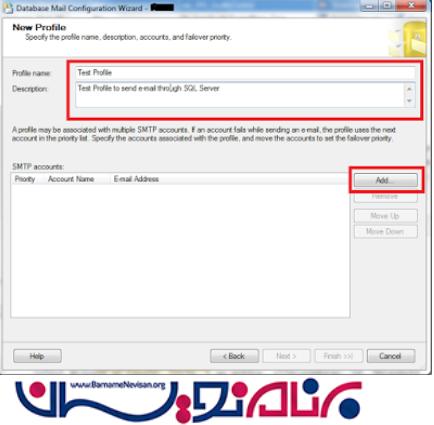
حالا در پنجره New Database Mail Account جزییات را مانند شکل زیر پر کنید:
در اینجا ما از حساب کاربری gmail برای ارسال ایمیل استفاده کرده ایم. بنابراین از smtp.gmail.com به عنوان نام Server و 587 به عنوان شماره پورت استفاده می کنیم.
در احراز هویت SMTP و خروجی Mail Server، آدرس ایمیل و کلمه عبور خود را از ایمیلی که می خواهید ارسال کنید قرار دهید. همچنین مطمئن شوید که اتصال سرور امن است، check box باید برای هدف امنیتی کنترل شود. حالا زمانی که تمام شد ok را زده و بر روی Next کلیک کنید تا به صفحه بعدی برود.
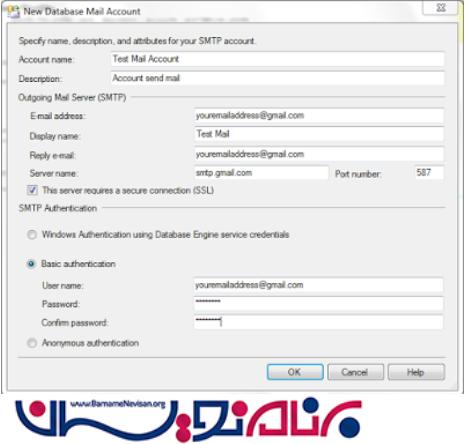
مرحله 3:
صفحه بعد در مورد ساخت پروفایل Database mail به صورت public یا private است. شما می توانید از روی این گزینه گذشته و به صفحه بعد بروید و مجدد next را انتخاب کنید تا فرایند ایجاد پروفایل Database Mail تمام شود.
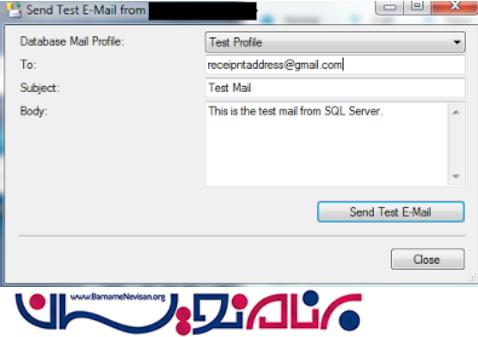
Test Profile را به عنوان پروفایل Database Mail از Dropdown انتخاب کنید و آدرس ایمیل، موضوع و بدنه متن را وارد کنید و Send Test E-Mail را کلیک کنید. حالا ایمیل شما با موفقیت از SQL Server ارسال می شود.
مرحله 4:
اگر شما بخواهید ارسال ایمیل را با استفاده از SQL query انجام دهید، می توانید از سیستم پایگاه داده " msdb" استفاده کنید و stored procedure آن با نام " sp_send_dbmail" به صورت زیر است:
EXEC msdb.dbo.sp_send_dbmail @profile_name = 'Test Profile' @recipients = 'receipntaddress@gmail.com', @subject = 'Test Mail', @body = 'This is the test mail.', @body_format = 'HTML'
برای کنترل وضعیت ارسال ایمیل خود، می توانید query زیر را در SQL Server اجرا کنید:
USE msdb GO SELECT * FROM sysmail_allitems
در نتیجه این Query می توانید تمام جزییات ارسال mail را از SQL Sereve پیدا کنید.
همچنین می توانید ستون sent_status را برای کنترل وضعیت mail مشاهده کنید.
- SQL Server
- 4k بازدید
- 5 تشکر
